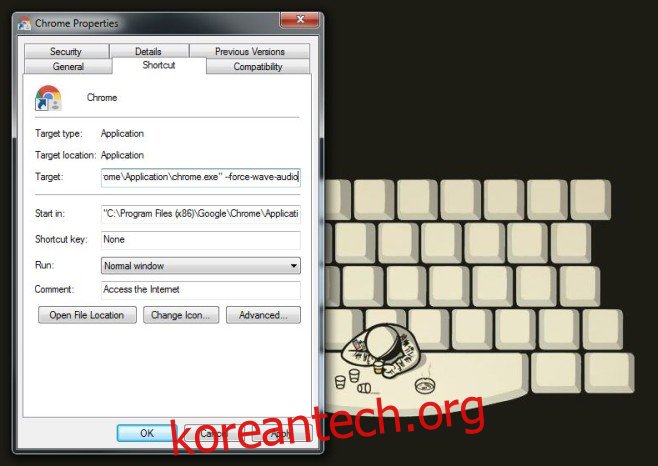스피커는 노트북에 내장되어 있든 별도로 구매하든 일반적으로 서라운드 사운드를 제공합니다. 품질은 다를 수 있지만 스테레오 사운드 스피커는 엔터테인먼트와 게임을 위해 랩톱과 데스크탑을 사용하는 사람들이 점점 더 많아지면서 흔하지 않게 되었습니다. 게임과 미디어 앱이 스피커를 통해 완벽하게 사운드를 재생함에도 불구하고 Chrome은 일반적으로 약간 꺼져 있음을 눈치채셨을 것입니다. VLC와 같은 데스크톱 앱이 항상 더 나은 옵션이 될 것이기 때문에 Chrome은 실제로 미디어를 재생하는 데 사용되지 않습니다. 그러나 Chrome에서 YouTube 동영상을 시청하고 사운드가 항상 제대로 나오지는 않습니다. 스테레오로 나옵니다. 즉, 하나의 스피커에서만 소리가 나옵니다. 데스크탑의 경우 여기에 대한 수정 사항이 있습니다.
계속하기 전에 스피커가 실제로 올바르게 작동하는지 확인하십시오. 사운드 드라이버가 최신 버전이어야 하며 그렇지 않으면 서라운드 사운드가 작동해야 합니다. VLC와 같은 다른 앱에서 아직 작동하지 않는 경우 계속 진행하기 전에 해결해야 합니다.
스피커가 완벽하게 구성되어 있다고 가정하면 Chrome을 수정할 차례입니다. 바탕 화면으로 이동하여 Chrome 바로 가기를 추가하십시오. 바로 가기를 마우스 오른쪽 버튼으로 클릭하고 속성을 선택합니다. Target 필드에서 이미 주어진 경로의 맨 끝에 공백을 하나 추가한 후 다음을 추가합니다.
--disable-audio-output-resampler
Chrome을 닫은 다음 수정한 이 바로 가기를 사용하여 다시 시작합니다. 이제 소리가 완벽하게 재생되어야 합니다. 이것이 작동하지 않는 경우 시도할 수 있는 두 번째 스위치가 있습니다. Chrome 바로 가기를 마우스 오른쪽 버튼으로 클릭하고 대상 필드에서 이전에 추가한 스위치를 아래의 스위치로 교체합니다. 스위치와 주어진 경로 사이에 공백이 있는지 확인하십시오. Chrome을 닫고 바로 가기를 통해 다시 실행하면 사운드 문제가 사라집니다.
--force-wave-audio
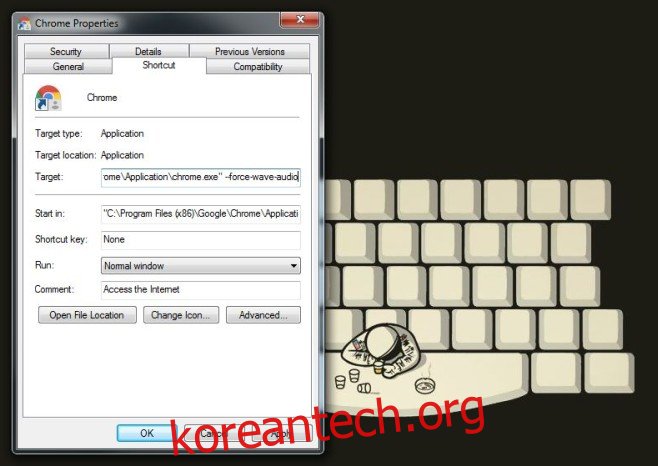
이것은 아직 수정되지 않은 Chrome의 오래된 버그이지만 대부분의 경우 위의 스위치가 트릭을 수행합니다.